电脑win10系统如何下载离线地图?
1、首先鼠标点击开始菜单,在最左面一列选择齿轮形状的设置图标。

2、在设置选项里选择应用选项。

3、在应用设置窗口,选择离线地图选项。
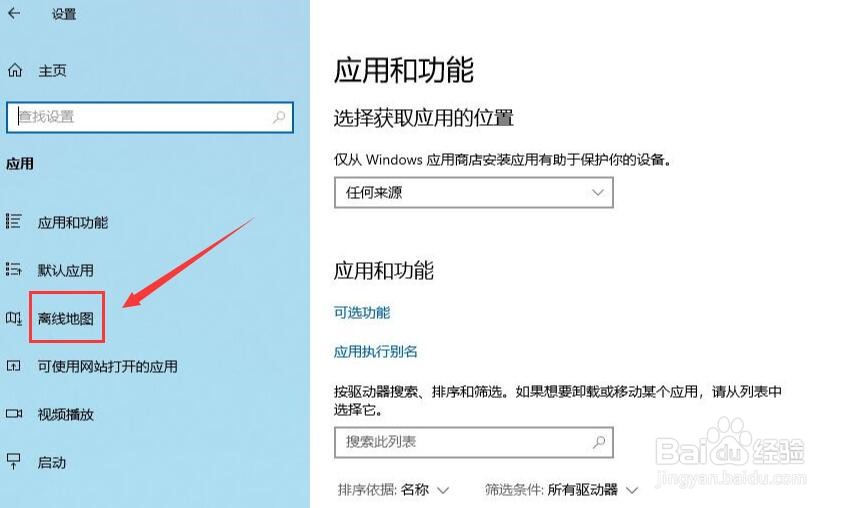
4、接下来先调整存储的位置,然后点击下载。
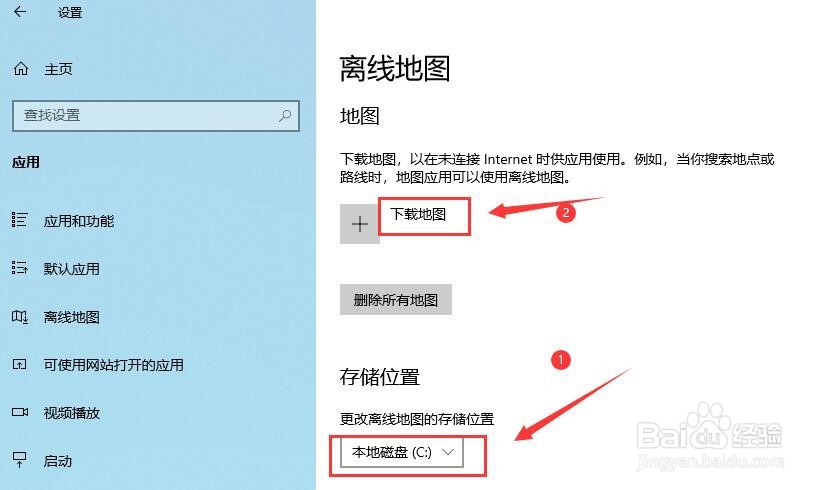
5、在下载地图里选择需要的地区,这里选择亚洲。
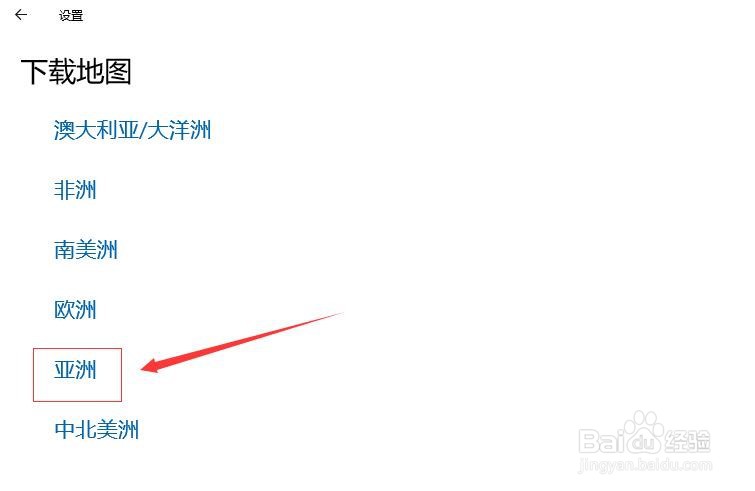
6、接下来选择具体国家地图,这里选择中国。

7、接下来选择城市,这里选择苏州。
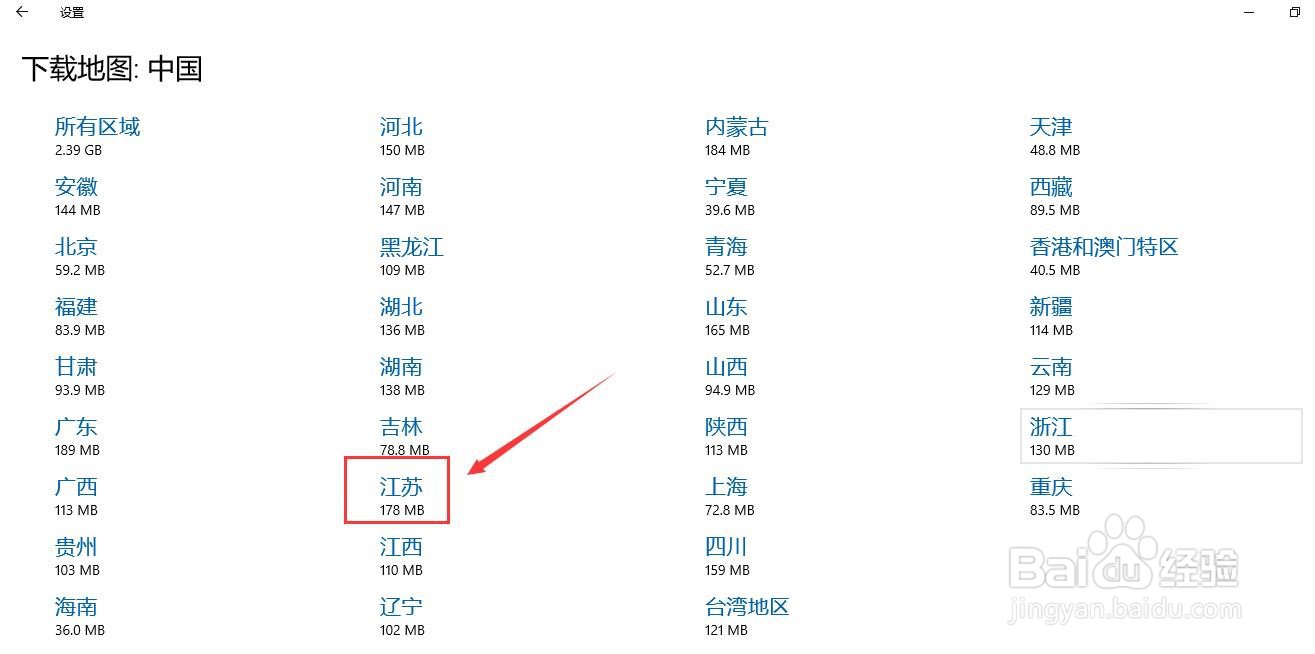
8、点击确定后,回到离线地图界面,此时显示正在下载,然后等待下载完成即可。


9、在自动更新栏目里,打开自动更新功能,以后联网时会自动更新地图。
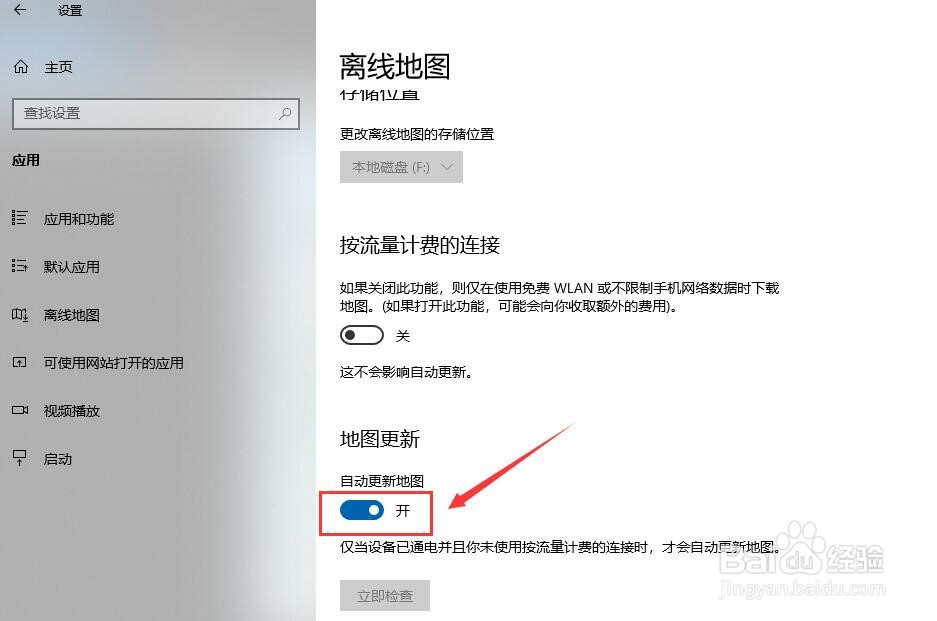
声明:本网站引用、摘录或转载内容仅供网站访问者交流或参考,不代表本站立场,如存在版权或非法内容,请联系站长删除,联系邮箱:site.kefu@qq.com。
阅读量:34
阅读量:121
阅读量:118
阅读量:146
阅读量:92